Windows 7系統自帶的搜索功能無論在操作便捷還是速度方面表現都相當迅猛,可以方便快速地找到指定程序和文件。
Windows 7系統的搜索功能主要集中在兩個地方——開始菜單和資源管理器,這兩個地方的搜索功能有一些細微的區別。
Windows 7開始菜單中的搜索框是多功能搜索框,它可以在Windows文件夾、Program File文件夾、Path環境變量指向的文件夾、Libraries、Run歷史中快速搜索文件,而且還可以搜索常用程序,CMD、Msconfig之類的系統程序,甚至控制面板的程序也能直接在這個搜索框裡調出使用。
Windows 7系統資源管理器菜單欄的右側有一個搜索框,負責全局搜索,它能快速搜索Windows中的文檔、圖片、程序、Windows幫助甚至網絡等信息。Windows 7系統的搜索是動態的,當我們在搜索框中輸入第一個字的時刻,Windows 7的搜索就已經開始工作,大大提高了搜索效率。
Windows 7開始菜單中的多功能搜索
點擊Windows 7系統左下角的圓形“開始”按鈕或者直接按下鍵盤上的Win鍵,便可以在彈出的的開始菜單底部發現帶有“搜索程序和文件”字樣的搜索欄。
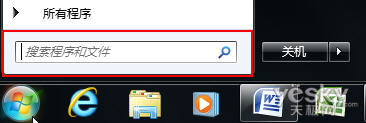
Windows 7開始菜單中的多功能搜索框
我們在Windows 7開始菜單的搜索框裡鍵入搜索關鍵詞,如“芭蕾”,Windows 7馬上可以分類顯示所有與芭蕾相關的文件或程序。注意,默認情況下“開始”菜單的搜索欄的范圍集中在“開始”菜單、控制面板、Windows文件夾、Program File文件夾、Path環境變量指向的文件夾、Libraries、Run歷史中,也就是說,這裡的搜索范圍並不是整個硬盤,但搜索速度相當快,幾乎在打完字的同時就可以看到搜索結果。
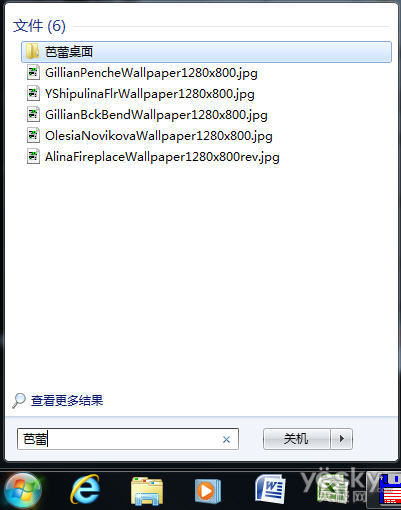
圖示:在Windows 7開始菜單的搜索框中用關鍵字搜索
點擊“查看更多結果”,即可打開Windows 7資源管理器的搜索界面。下圖紅框中提供了更多搜索范圍,我們可以選擇更多的搜索范圍做深度搜索。
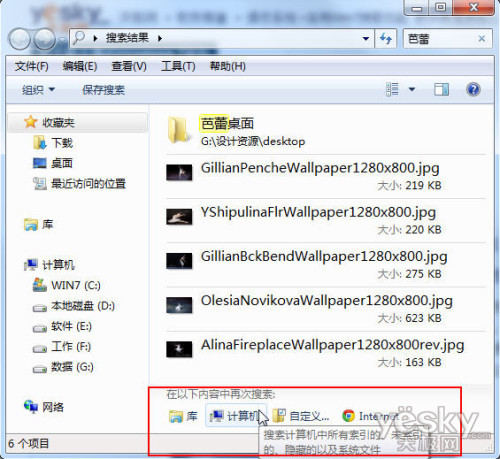
其實Windows 7“開始”菜單搜索框的功能非常強大,不僅可以搜索常用程序,CMD、Msconfig之類的系統程序,甚至控制面板的程序也能直接在這個搜索框裡調出使用。而且這個搜索框可以取代XP的“運行”功能。例如常用的定時關機命令“shutdown –s –t”、網絡連通查詢命令“ping 192.168.1.1”等等,都可以直接運行,省去了按“Win+R”的動作。
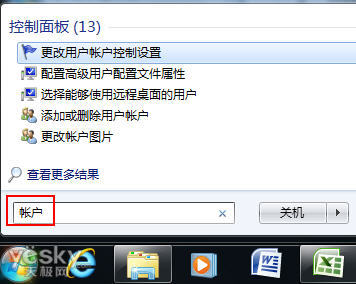
Windows 7“開始”菜單搜索框可以搜索各種系統工具及服務